cad图纸怎么快速的调整线宽?
摘要:使用AutoCAD制图,合理地区分线宽一方面可以让图面更加整洁,符合制图规范,另一方面可以在打印的时候省略很多调整的步骤。那么如何调整线宽呢...
使用AutoCAD制图,合理地区分线宽一方面可以让图面更加整洁,符合制图规范,另一方面可以在打印的时候省略很多调整的步骤。那么如何调整线宽呢?我来介绍一下自己的经验。
1、使用快捷键“LA”打开图层管理器,在图层管理器中有“线宽”这一选项。默认的设置即为“默认”,是最细的线条。

2、点击某个图层中的线宽属性,便可以调出线宽的选项,用来调整这个图层的线宽。

3、给所需的图层赋予不同的线宽属性。

4、将图纸中的图形全选,线宽属性调整为“bylayer”。
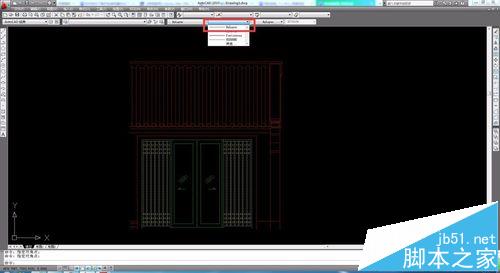
5、打开左下角的线宽控制按钮。
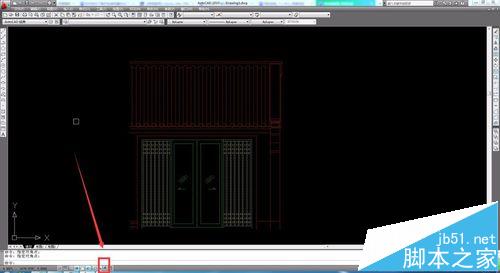
6、图纸中的所有图形都会按图层控制中的不同线宽来显示了。

【cad图纸怎么快速的调整线宽?】相关文章:
★ cad图纸怎么看
上一篇:
CAD图纸中每个图层的颜色该怎么更改?
下一篇:
CAD图纸怎么变成块?CAD块的制作方法
